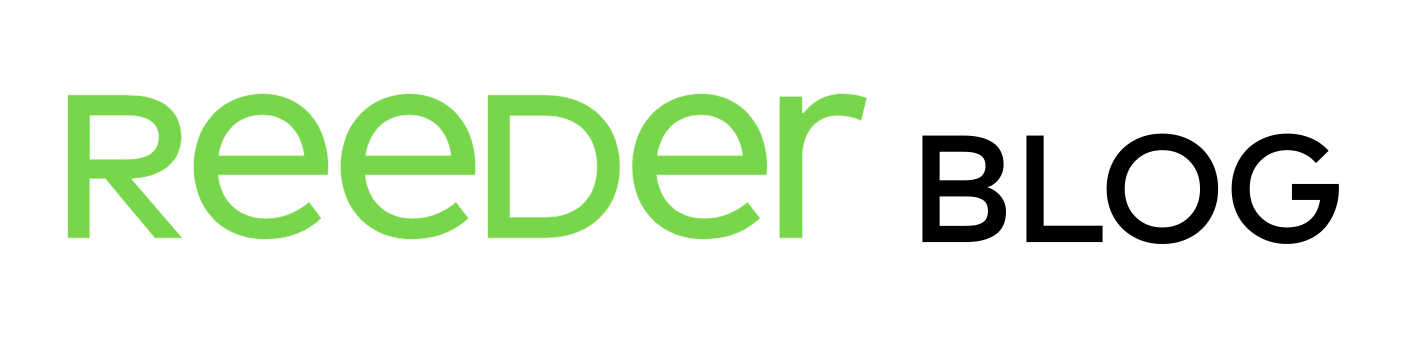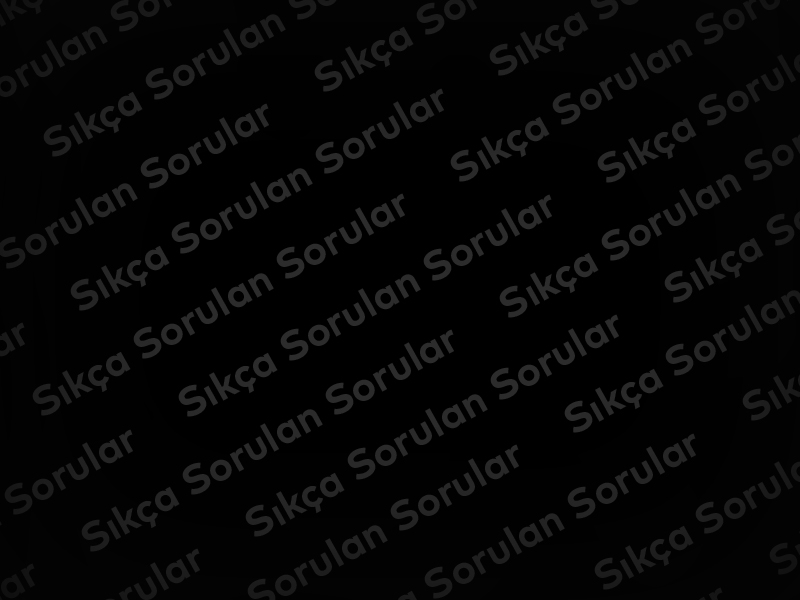P13 Blue Max Pro 256 GB Cihazıma Nasıl Yazılım Atabilirim?
P13 Blue Max Pro 256 GB cihazınıza yazılım atmak için lütfen aşağıdaki adımları takip ediniz.
Not: Yazılım atarken cihazınızın kapalı olduğundan ve şarjının olduğundan emin olunuz.
- İlk olarak aşağıdaki linke tıklayınız ve cihazınıza yazılım atmak için gerekli olan aracı bilgisayarına indiriniz.
Yazılım Atma Aracı: https://spdflashtool.com/download/spd-flash-tool-r21-0-0001
Ardınan aşağıdaki linke tıklayarak cihazınıza atacağınız yazılımı bilgisayarınıza indiriniz.
Yazılım: https://disk.yandex.com.tr/d/k_jigHMuF0Ip6A
İndirmiş olduğunuz yazılım atma aracının dosyasına tıklayınız ve aşağıdaki seçeneği bulup açınız.
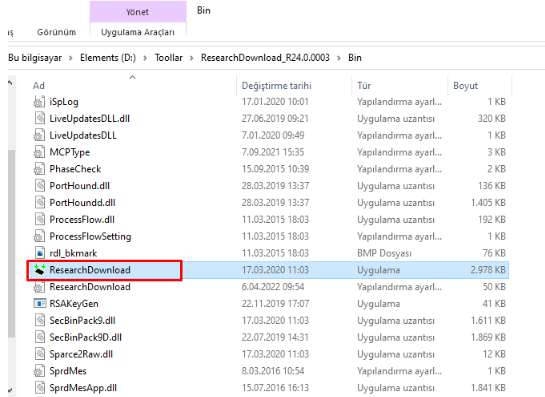
Aşağıda kırmızı ile gösterilmiş olan butona tıklayınız.
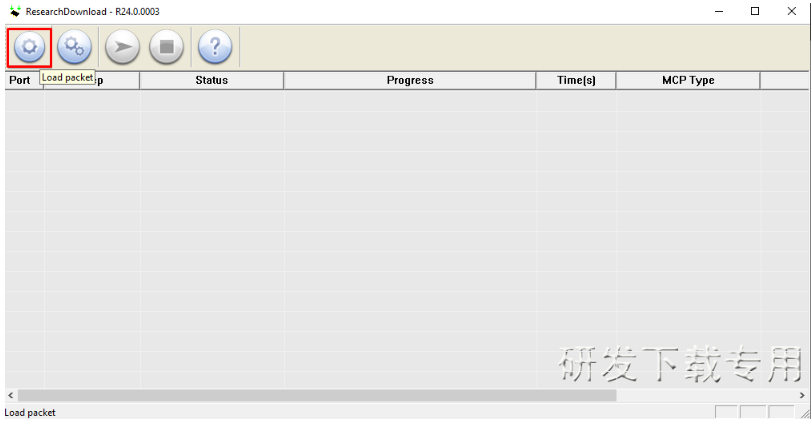
Açılan pencerede dosyalarınızdan indirmiş olduğunuz yazılımın bulunduğu dosyaya geliniz ve .pac uzantılı dosyaya tıklayınız. Ardından Aç butonuna basınız.
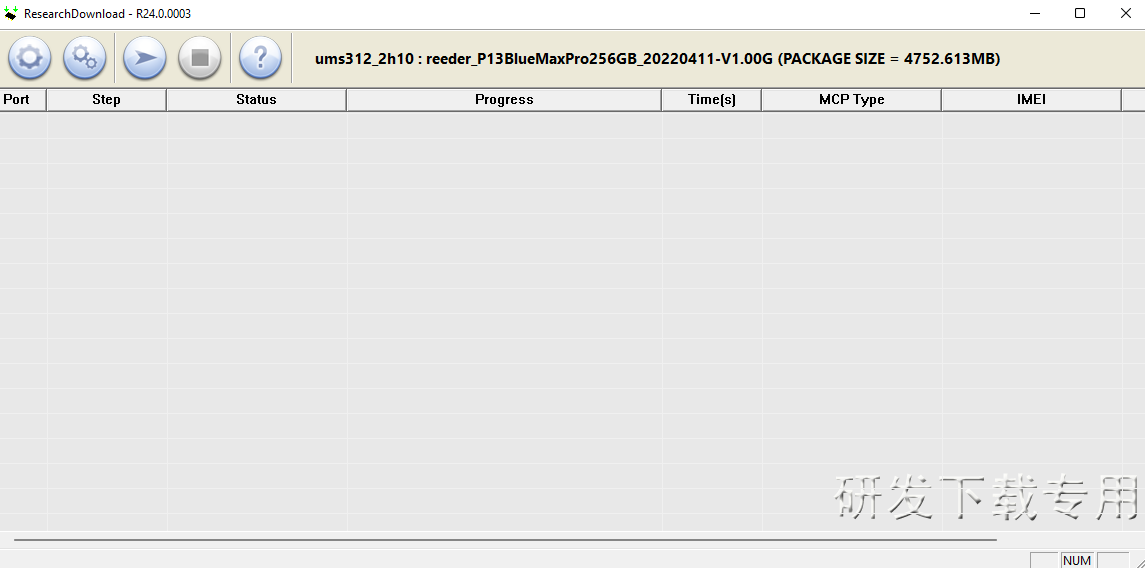
Yazılımın araca yüklenmesini bekleyiniz.
Yazılım yüklendikten sonra aşağıda kırmızı ile gösterilen alana tıklayınız. Ardından cihazınızın USB kablosunu bilgisayarınıza takınız ve cihazınızı (kapalı ve bataryası dolu bir şekilde) ses kısma tuşuna basılı tutarak USB kablonuz ile bilgisayarınıza takınız. Cihazınızı taktıktan 5 saniye sonra tuşa basmayı bırakabilirsiniz.
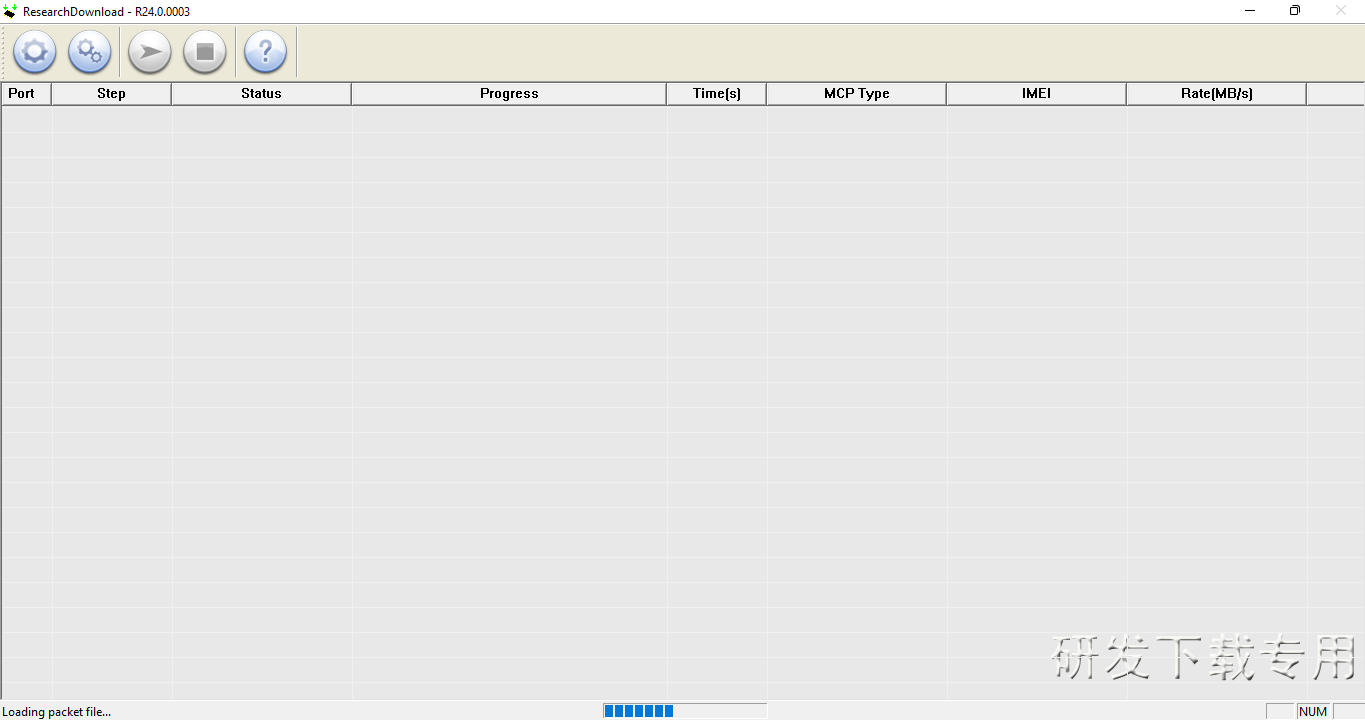
Not: Yazılım yükleme sırasında bir hata ile karşılaşmanız durumunda ses kısma tuşu yerine ses arttırma tuşuna basarak işleminize devam edebilirsiniz.
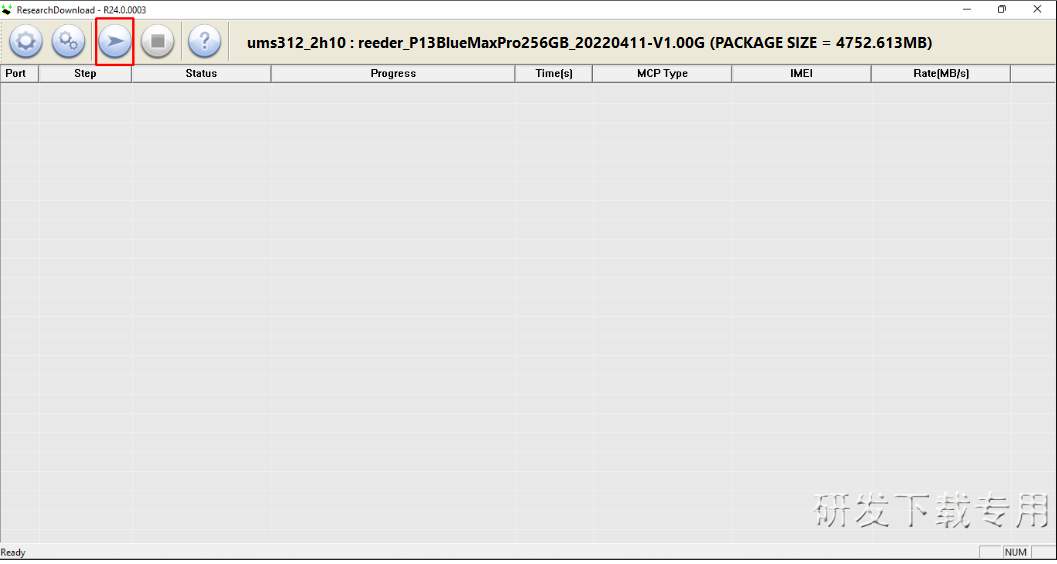
Ardından yazılımın yüklenmesini aşağıda da kırmızı ile belirtilen alandan takip edebilirsiniz.
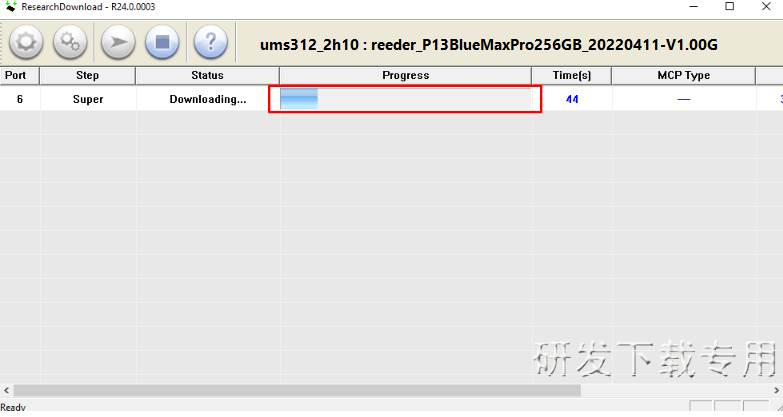
Yükleme işleminin tamamlanmasının ardından aşağıda kırmızı ile gösterilmiş olan Passed yazısı çıkacaktır. Passed yazısını gördüğünüzde cihazınızı ve USB kablonuzu bilgisayarınızdan çıkarabilirsiniz.
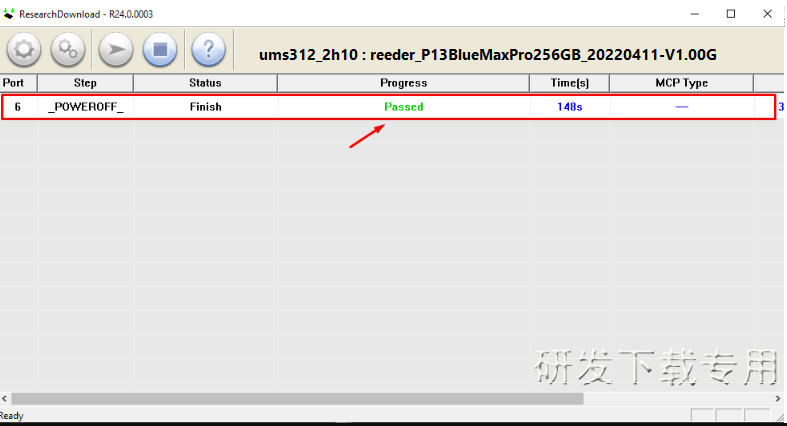
Son olarak aşağıda mavi ile gösterilmiş olan butona basabilir ve x’e basarak yazılım atma aracını kapatabilirsiniz.
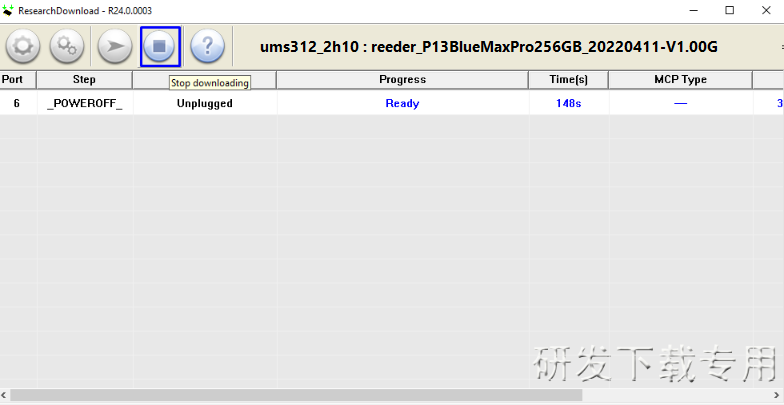
Uygulamış olduğunuz adımlar ardından cihazınızı açabilir ve yeni yazılım ile kullanmaya devam edebilirsiniz.